Ebben a bemutatóban megmutatom, hogyan állíthatja vissza a DaVinci Resolve felhasználói felületének elrendezését. Ez a funkció különösen hasznos, ha kísérletezni szeretne a felhasználói felülettel, vagy ha egy nem tetsző testreszabás után gyorsan vissza szeretne térni az eredeti elrendezéshez. A felhasználói felület elrendezésének visszaállítása megoldhatja a helytelen testreszabások vagy elrendezési problémák okozta problémákat is. Kezdjük el azonnal!
A legfontosabb megállapítások
- A felhasználói felület elrendezésének visszaállítása a DaVinci Resolve-ban gyors és egyszerű.
- A felhasználói felületet visszaállíthatja a program első telepítésekor fennálló eredeti állapotra.
- Ez a módszer hasznos a hibák vagy elrendezési problémák javításához.
Lépésről-lépésre történő útmutatás
1. Nyissa meg a munkaterület menüt
A felhasználói felület elrendezésének visszaállításához először nyissa meg a DaVinci Resolve "Workspace" menüjét. Az ablak tetején található menüsorban a "Workspace" feliratot találja. Ha erre kattint, egy legördülő lista nyílik meg különböző lehetőségekkel.
2. Válassza a Reset UI layout (felhasználói felület elrendezésének visszaállítása) lehetőséget.
Miután megnyílt a munkaterület menü, több lehetőséget is láthat. Keresse meg a "Reset UI Layout" (UI elrendezés visszaállítása) elemet. Erre a funkcióra azért van szükségünk, hogy a felhasználói felületet visszaállítsuk az alapértelmezett nézetre.
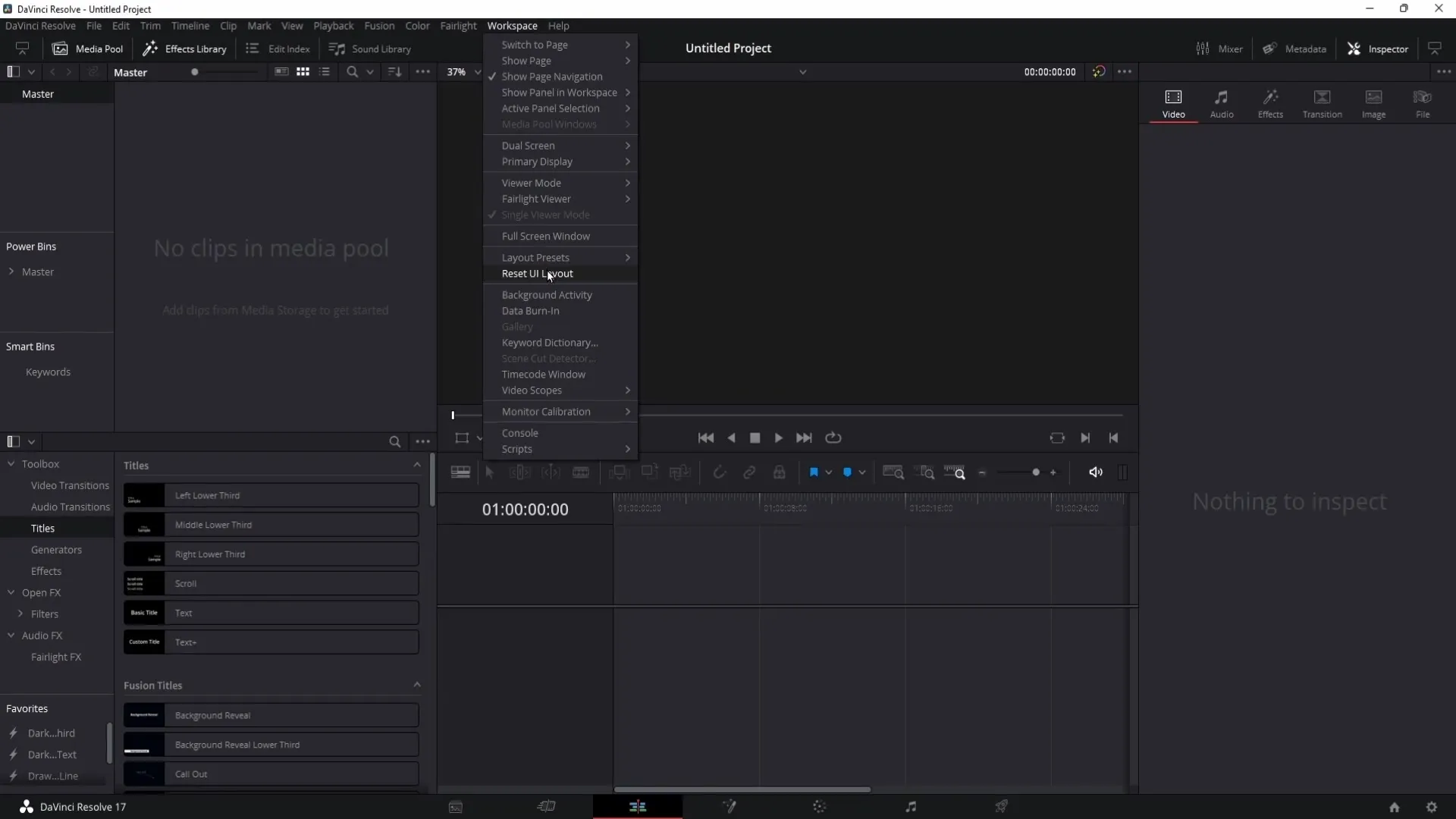
3. Erősítse meg és állítsa vissza
Ha kiválasztotta a "Reset UI Layout" (UI elrendezés visszaállítása) lehetőséget, akkor az elrendezés azonnal visszaáll. Ez azt jelenti, hogy az esetlegesen elvégzett testreszabások elvesznek, és a felhasználói felület ugyanúgy fog kinézni, mint a program első indításakor.
4. A visszaállított elrendezés ellenőrzése
Hogy megbizonyosodjon arról, hogy a felhasználói felület elrendezése sikeresen visszaállításra került, megnézheti a felhasználói felületet. Most már az összes szabványos komponensnek az eredeti elrendezésükben kell lennie.
5. További beállítások elvégzése
Ha az elrendezés visszaállítása után további beállításokat szeretne végezni, akkor ezt most megteheti. Próbáljon ki különböző elrendezéseket és beállításokat, amíg elégedett nem lesz a felhasználói felülettel.
Összefoglaló
A felhasználói felület elrendezésének visszaállítása a DaVinci Resolve programban egy egyszerű folyamat, amelynek segítségével visszaállíthatja a felhasználói felület eredeti állapotát. A "Workspace" menü megnyitásával és a "Reset UI Layout" opció kiválasztásával kijavíthatja a problémákat, és újratervezheti a munkakörnyezetet a saját ízlése szerint.
Gyakran ismételt kérdések
Hogyan állíthatom vissza a felhasználói felület elrendezését a DaVinci Resolve-ban? Menjen a "Munkaterület" menüpontba, és válassza a "Felhasználói felület elrendezés visszaállítása" lehetőséget.
Mi történik, ha visszaállítom az elrendezést?A testreszabásai törlődnek, és a felhasználói felület visszaáll az alapértelmezett nézetre.
Később újra testreszabhatom az elrendezést?Igen, miután visszaállította az elrendezést, továbbra is folytathatja a testreszabást.


